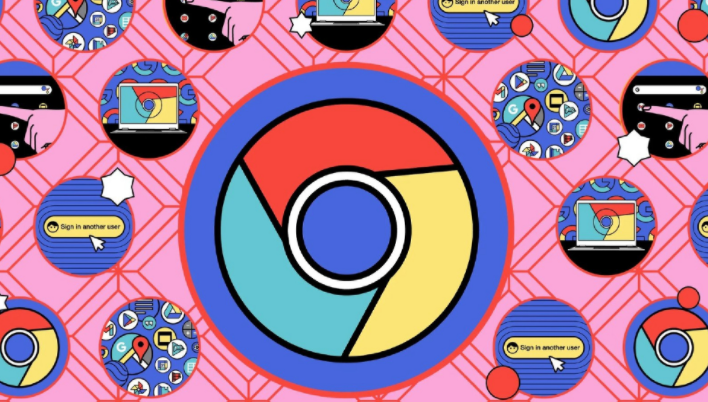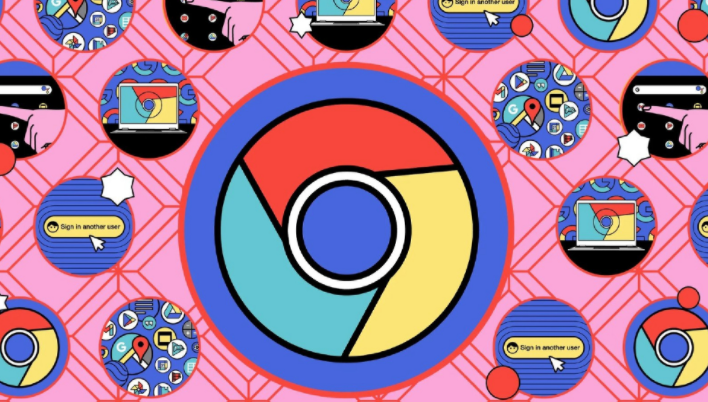
《如何通过 Google Chrome 浏览器快速查找浏览记录》
在日常生活和工作中,我们经常会使用 Google Chrome 浏览器浏览各种网页。有时候,我们需要回顾之前访问过的网页,此时就需要查找浏览记录。下面将详细介绍如何在 Google Chrome 浏览器中快速查找浏览记录。
首先,打开 Google Chrome 浏览器。在浏览器的右上角,你会看到一个由三个垂直排列的点组成的菜单按钮,点击它。
在弹出的下拉菜单中,选择“历史记录”选项。这会打开一个新的页面,显示你近期的浏览记录。
在这个历史记录页面中,你可以通过滚动来浏览不同的记录条目。每个条目都包含了网页的标题、网址以及访问时间等信息。你可以根据这些信息快速找到你想要的网页。
如果你知道要查找的网页的关键词,也可以在页面顶部的搜索框中输入关键词,然后按下回车键。浏览器会自动筛选出包含该关键词的浏览记录,帮助你更快地找到目标网页。
此外,你还可以使用快捷键来快速打开历史记录页面。在 Windows 系统中,按下“Ctrl + H”组合键;在 Mac 系统中,按下“Command + Y”组合键,即可快速打开历史记录。
通过以上方法,你可以在 Google Chrome 浏览器中快速查找浏览记录,方便你回顾之前的网页内容。无论是查找资料、重温有趣的文章还是继续未完成的任务,都能轻松实现。希望这个教程对你有所帮助,让你在使用 Chrome 浏览器时更加得心应手。